Page 1
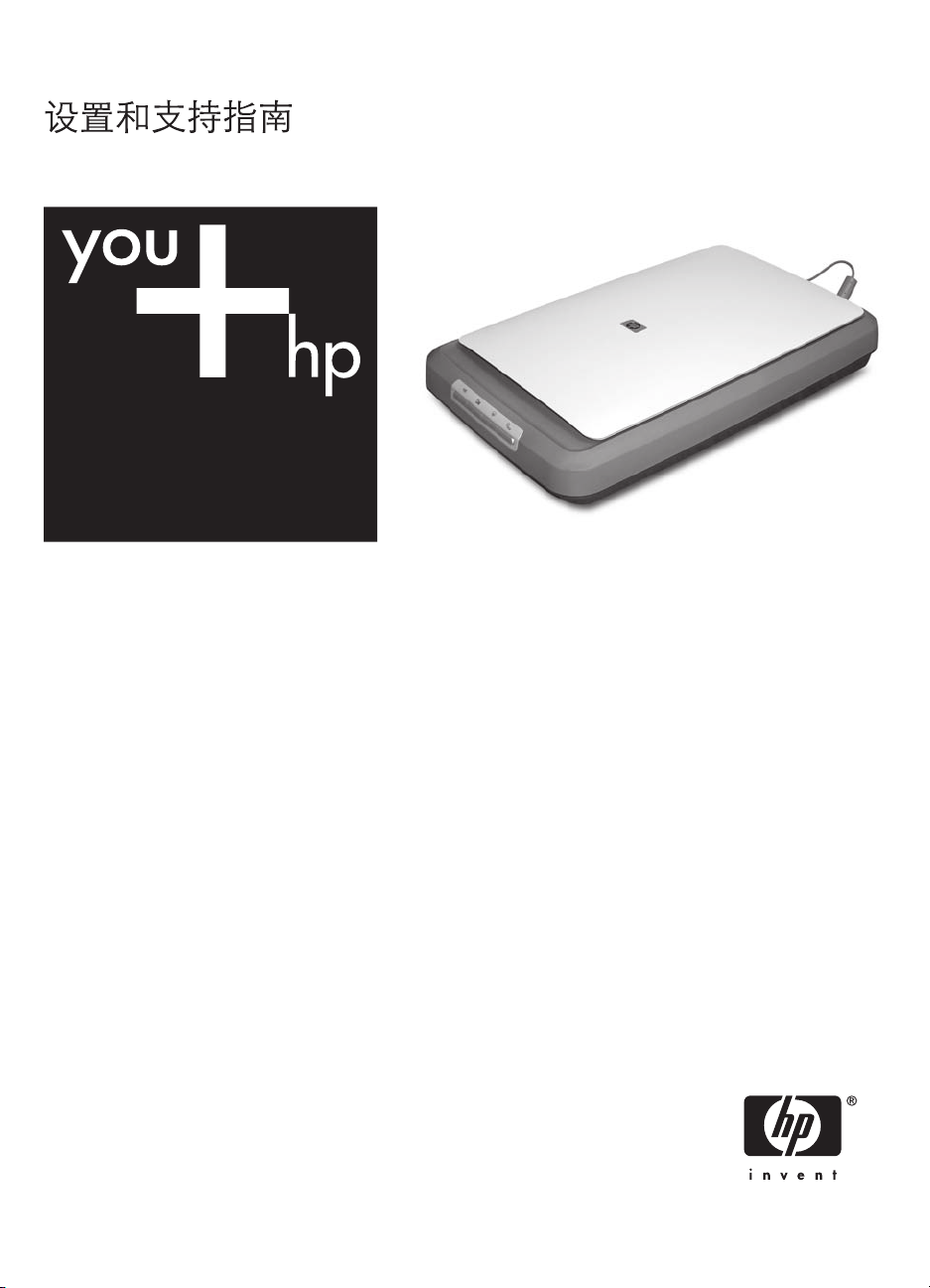
HP Scanjet G3010
Page 2
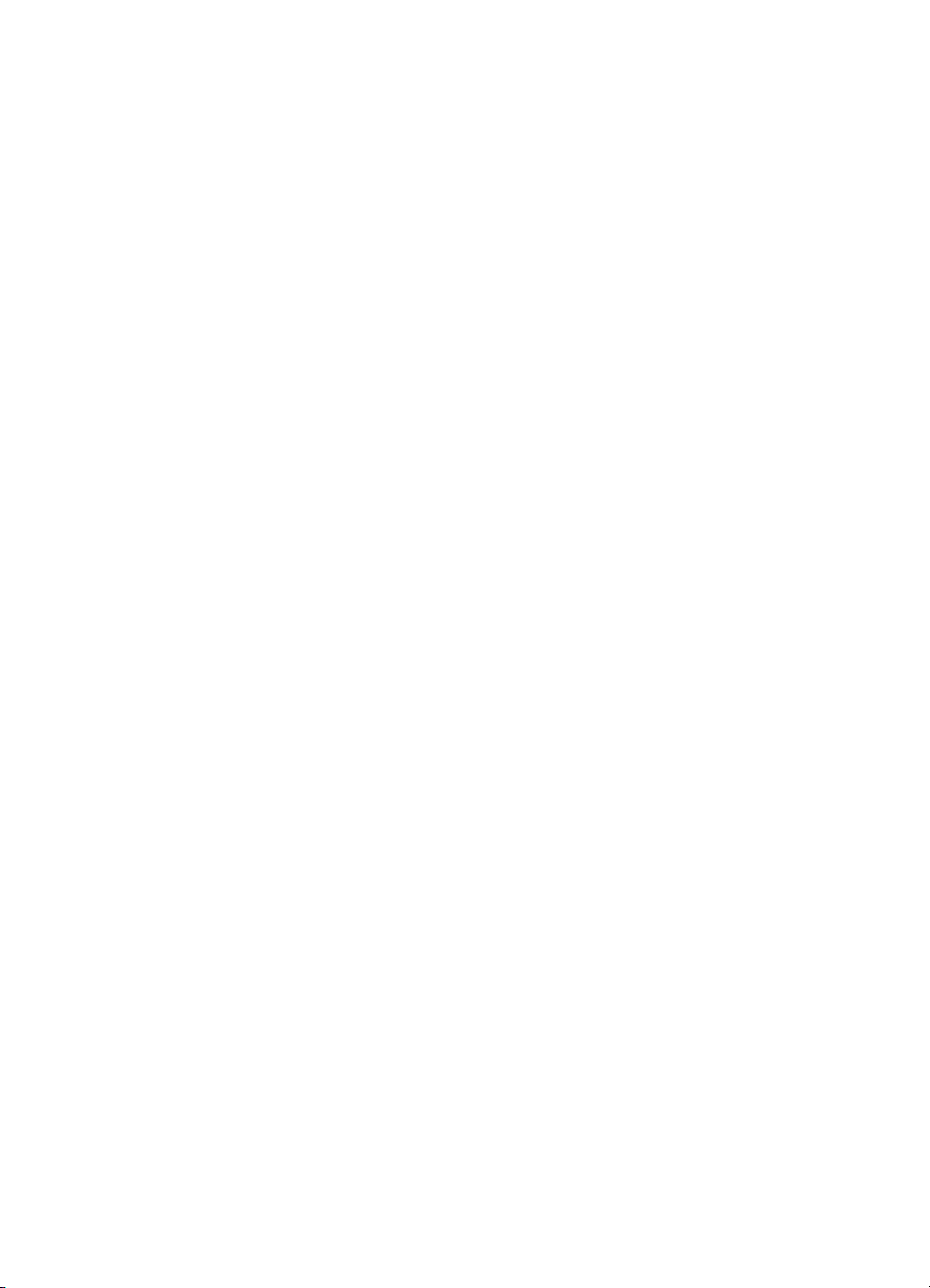
版权与许可
© 2006 版权所有 Hewlett-Packard
Development Company, L.P.
未经事先书面许可,严禁复制、改编或
翻译本手册,除非版权法许可。
此处所含信息如有更改,恕不另行通
知。
HP 产品和服务的所有保修事项已在产
品和服务所附带的保修声明中列出,
此处内容不代表任何额外保修。 HP 对
此处任何技术性或编辑性的错误或遗漏
概不负责。
商标注册
Microsoft 和 Windows 是 Microsoft
Corporation 的注册商标。
Page 3
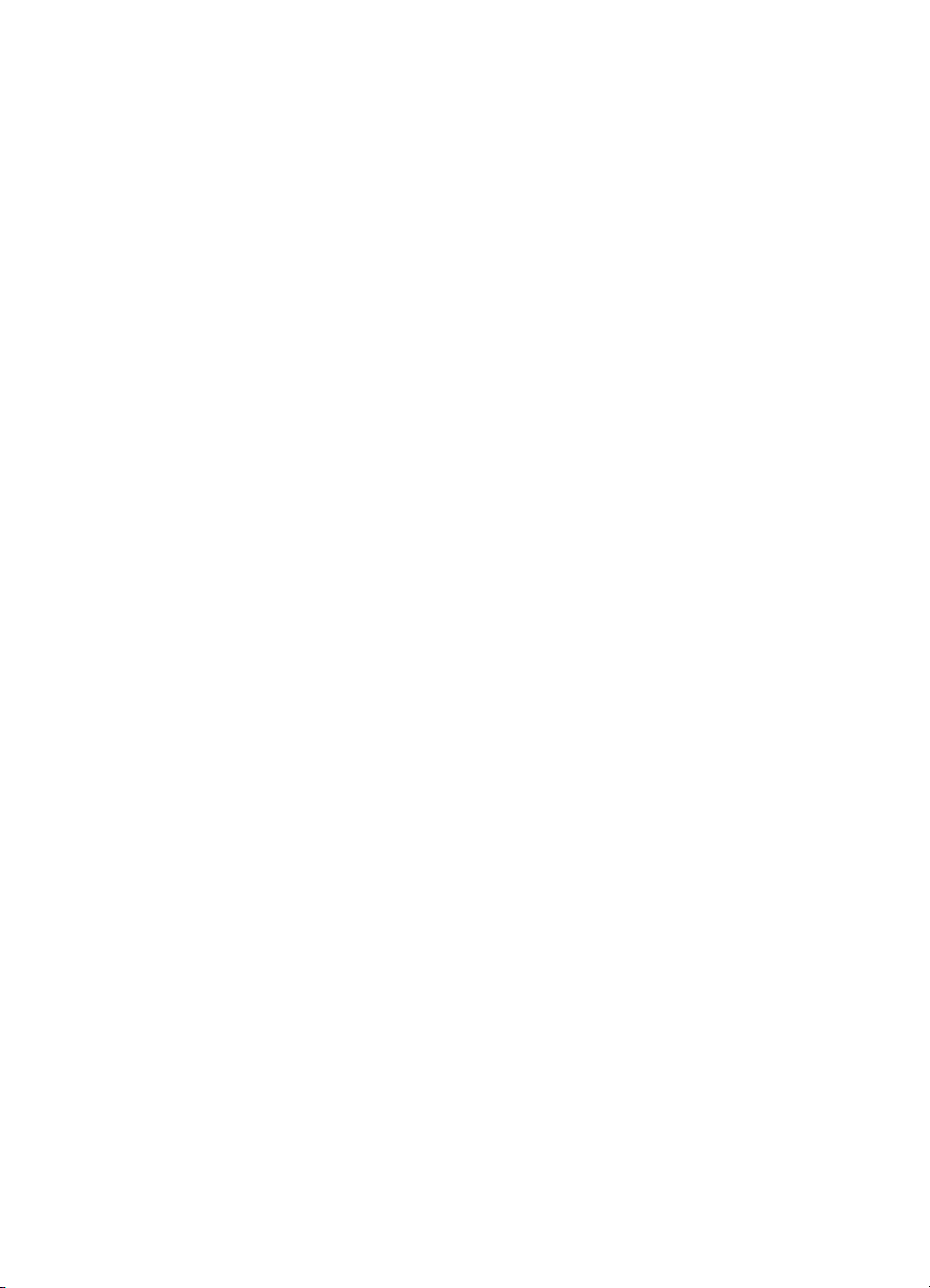
目录
1
使用入门 .....................................................................................................2
步骤 1. 检查盒内物品 .................................................................................2
步骤 2. 安装软件 .........................................................................................2
步骤 3. 连接电源 .........................................................................................3
步骤 4. 连接 USB 电缆 ...............................................................................4
步骤 5. 测试安装 .........................................................................................4
2
如何使用扫描仪 ..........................................................................................5
从哪里获得其它信息 ...................................................................................5
HP Photosmart Windows 软件 ...................................................................5
HP Photosmart Macintosh 软件 .................................................................6
前面板和附件概述 .......................................................................................6
3
排除扫描仪安装故障 ...................................................................................7
卸载和重新安装软件 ...................................................................................7
检查电缆 .....................................................................................................8
4
法规信息和产品技术规格 ............................................................................9
扫描仪技术规格 ..........................................................................................9
透明材料适配器 (TMA) 技术规格 .............................................................10
环境规格 ...................................................................................................10
回收和限制材料信息 .................................................................................10
欧盟地区的居民如何处理废弃设备 ...........................................................11
5
产品支持 ...................................................................................................12
辅助功能 ...................................................................................................12
HP Scanjet Web 站点 ...............................................................................12
获得帮助 ...................................................................................................13
设置和支持指南
1
Page 4
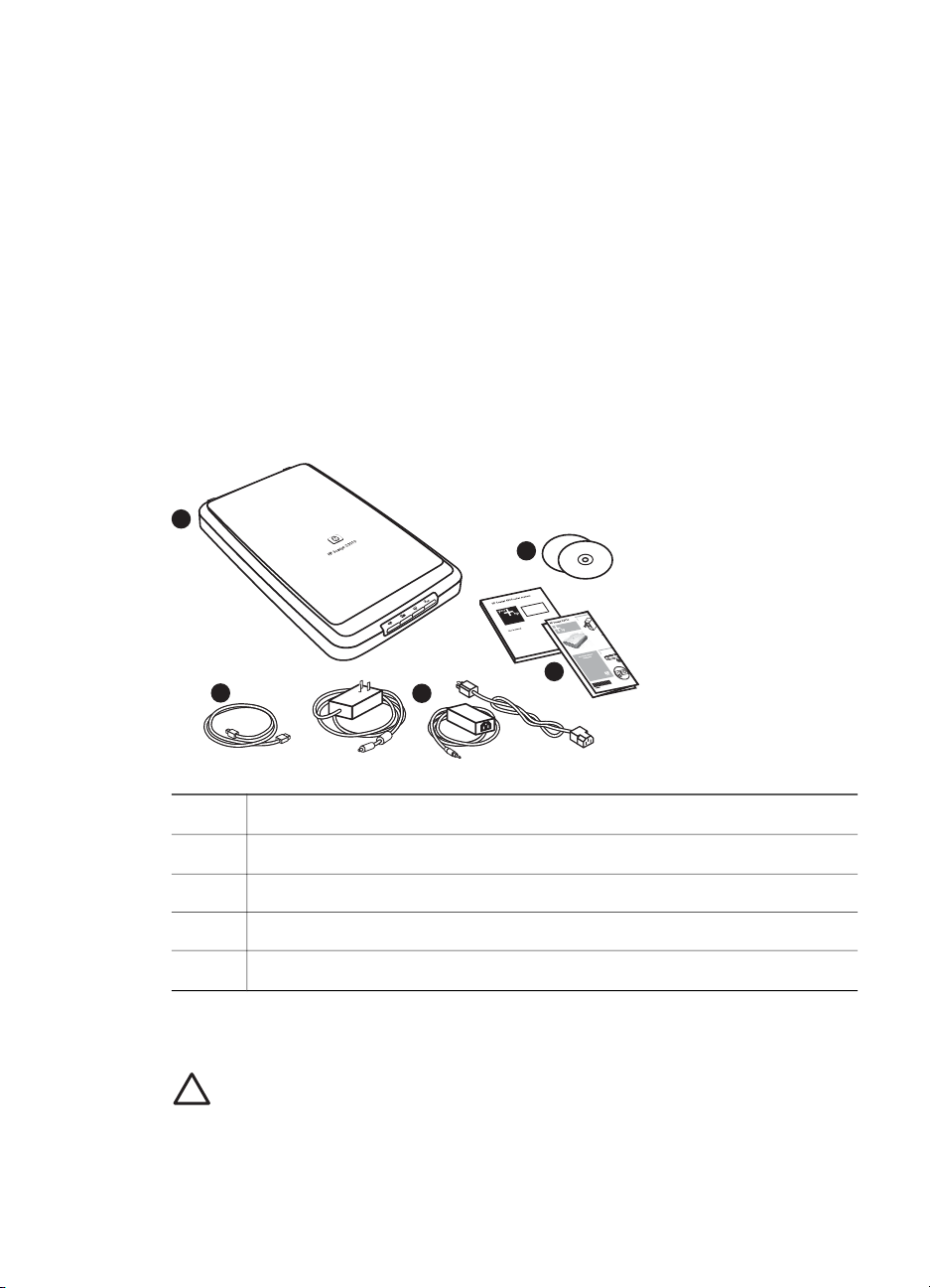
1
使用入门
按照以下步骤来安装扫描仪:
●
步骤 1. 检查盒内物品
●
步骤 2. 安装软件
●
步骤 3. 连接电源
●
步骤 4. 连接 USB 电缆
●
步骤 5. 测试安装
步骤 1. 检查盒内物品
打开扫描仪硬件的包装。 应确保取下所有的包装封带。
A
B
E
D
C
A
B
C
D
E
HP Scanjet G3010 扫描仪
USB 电缆
电源
安装海报或可选的《设置和支持指南》
扫描软件 CD
步骤 2. 安装软件
小心 如果您是在 Windows 计算机上安装软件,请先不要将 USB 电缆
连接到计算机上。 在连接 USB 电缆之前,请先安装扫描软件。 如果您
是在 Macintosh 计算机上安装软件,则可以在安装软件之前或之后连接
USB 电缆。
2
HP Scanjet G3010
Page 5
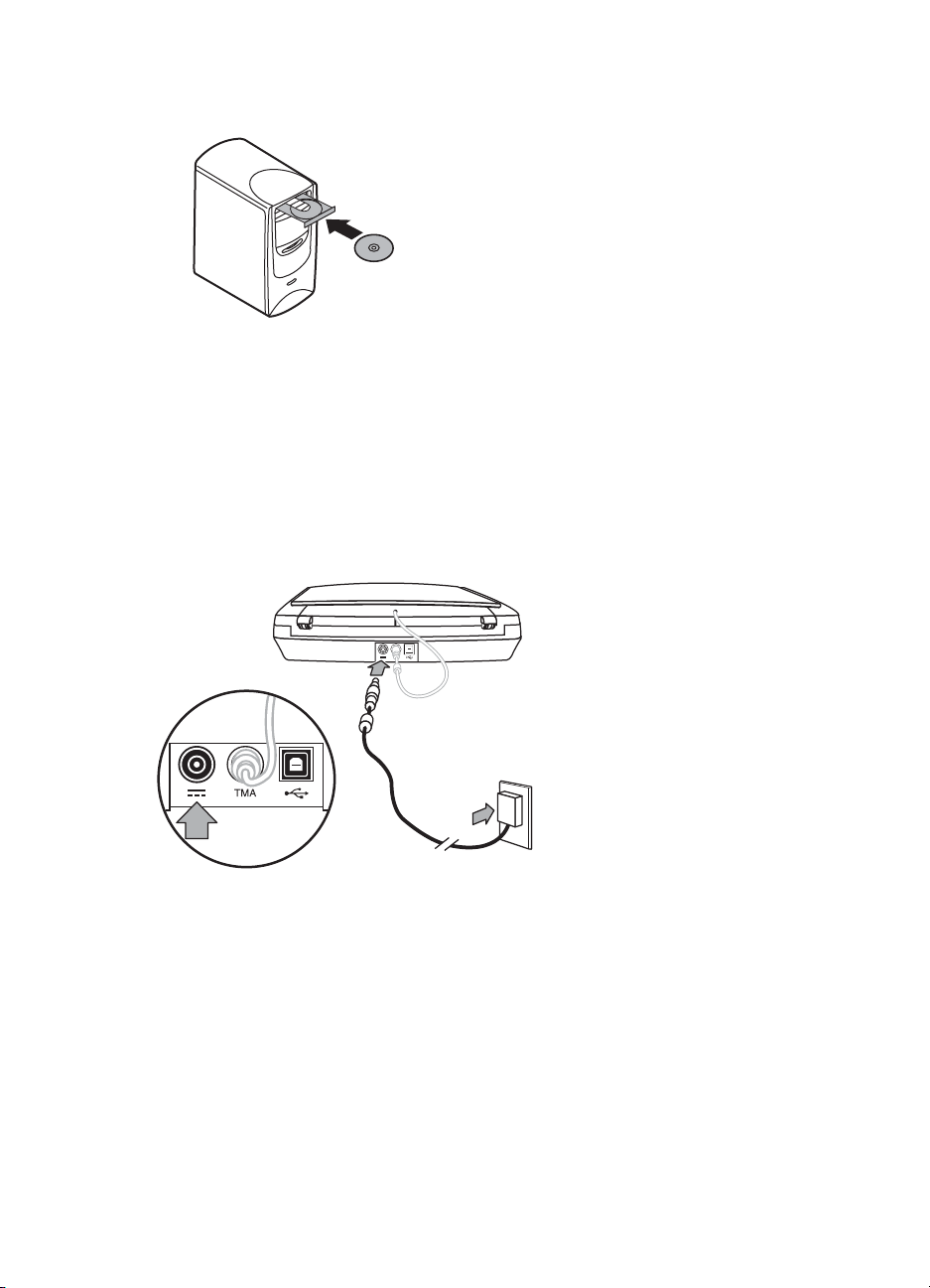
1.
将扫描仪随附的 HP Photosmart CD 插入计算机的 CD 驱动器。
Windows 安装: 等待显示安装对话框。 稍后如果仍未出现安装对话框,
请参阅位于第 7 页的“排除扫描仪安装故障”。
Macintosh 安装: 双击桌面上的 CD 图标开始安装。
2.
单击“安装软件”以安装扫描软件。 按照屏幕说明完成扫描软件安装。
步骤 3. 连接电源
电源有一根附属电缆,可插入扫描仪的后部。
电源还配有一条交流电缆,一端与电源相连,另一端插入电源插座或电涌保护
器。
1.
2.
3.
设置和支持指南
将交流电缆插入电源后部。
将交流电缆的另一端插入电源插座或电涌保护器。
将 TMA 电缆从盖板连接至扫描仪底座。
3
Page 6

第 1 章
步骤 4. 连接 USB 电缆
小心 如果在 Windows 环境下进行安装,请确保先安装 HP Photosmart
软件,然后再用 USB 电缆将扫描仪连接至计算机。 请参阅
位于第 2 页的“步骤 2. 安装软件”。 如果在 Macintosh 环境下进行安
装,则可以在安装软件之前或之后连接 USB 电缆。
使用扫描仪附带的 USB 电缆将扫描仪与计算机相连。
1.
将电缆的方形一端连接至扫描仪。
2.
将电缆的矩形一端连接至计算机。
步骤 5. 测试安装
1
1.
按扫描仪上的参考标记所示,将照片或文档放在扫描仪玻璃板上。
2.
按下扫描 ( ) 按钮。 如果使用 Windows 软件进行扫描,则将显示“您在
扫描什么内容?” 屏幕。 按照屏幕说明完成扫描。 如果使用 Macintosh
软件进行扫描,则会打开 HP Scan Pro 应用程序,并且屏幕将显示扫描预
览。 接受预览后,扫描的图像即被发送至在扫描仪设置中选定的目的地。
如果未出现“您在扫描什么内容?” 屏幕或 HP Scan Pro 窗口,请参阅
位于第 7 页的“排除扫描仪安装故障”。
4
2
HP Scanjet G3010
Page 7

2
如何使用扫描仪
本部分提供扫描仪概述及有关如何使用扫描仪的信息。
●
从哪里获得其它信息
●
HP Photosmart Windows 软件
●
HP Photosmart Macintosh 软件
●
前面板和附件概述
从哪里获得其它信息
在扫描仪帮助文件中可以找到更多有关扫描仪和软件的信息。 如果您已安装了
扫描仪随附的 HP Photosmart 软件,请双击桌面上的 “HP 解决方案中心”图
标,然后单击“帮助和支持”。 在“文档”部分下单击“产品帮助”。
Macintosh 用户: 有关扫描程序的信息,请打开 “HP 设备管理器”,然后单
击对话框底部的问号。
HP Photosmart Windows 软件
安装 HP Photosmart Windows 软件时,将在桌面上添加两个图标。 这些图标
可以打开相应程序,以便扫描和编辑扫描件。
有关如何使用 “HP 解决方案中心”和 “HP Photosmart ”软件的信息,请参
阅扫描仪帮助文件。 双击桌面上的 “HP 解决方案中心”图标,然后单击“帮
助和支持”。 在“文档”部分下单击“产品帮助”。
要开始扫描:
双击桌面上的 “HP 解决方案中心”图标,单击扫描仪选项卡,然后单击您要
执行的任务。
设置和支持指南
您可以从 HP 解决方案中心程序开始扫描图片和文档。 通
过 HP 解决方案中心,您可以:
●
执行扫描和复印功能
●
访问帮助和故障排除信息
●
访问 HP Photosmart 软件以编辑扫描件
●
修改设置和首选项
HP Photosmart 软件是在图像扫描后用于处理、打印、归
档和共享图像的程序。 您可以从桌面图标或通过 HP 解决
方案中心访问 HP Photosmart 软件。
注意 如果桌面上未显示 “HP 解决方案中心”图标,请单击“开始”,
然后依次选择“程序”或“所有程序”、“HP” 和 “HP 解决方案中
心”。
5
Page 8

第 2 章
HP Photosmart Macintosh 软件
在 Macintosh 上安装 HP 扫描软件时,Dock 中有两个可用软件程序:HP 设备
管理器和 HP Photosmart Studio。 这些程序可用于扫描和编辑扫描件。
您可以通过 HP 设备管理器开始扫描图片和文档。 从设备
管理器,您可以:
●
执行扫描和复印功能
●
访问帮助和故障排除信息
●
访问 HP Photosmart Studio 以编辑扫描件
●
修改设置和首选项
HP Photosmart Studio 是在图像扫描后用于处理、打印、
归档和共享图像的程序。 您可以从 Dock 或从 HP 设备管
理器“应用程序”菜单打开 HP Photosmart Studio。
前面板和附件概述
本部分概述了扫描仪前面板和透明材料适配器 (TMA)。
●
前面板按钮
●
透明材料适配器 (TMA)
前面板按钮
图标
注意 有关 Macintosh 环境中这些按钮的默认操作的详细信息,请参阅
HP Scanjet 扫描仪帮助。
透明材料适配器 (TMA)
可以使用透明材料适配器 (TMA) 扫描 35 毫米幻灯片或底片。 有关 TMA 的详
细信息,请参阅扫描仪《用户指南》。
功能名称 说明
扫描按钮 扫描图片、图形、文档或物体。
扫描胶片按钮
复印按钮 扫描项目并将其发送到打印机以制作副本。
扫描至 PDF
按钮
扫描透明正片(例如 35 毫米幻灯片)和底片。
扫描胶片需要使用扫描仪盖板下的透明材料适配
器 (TMA)。
扫描一页或多页,并将其另存为 PDF 文件以便
共享或存储。
6
HP Scanjet G3010
Page 9
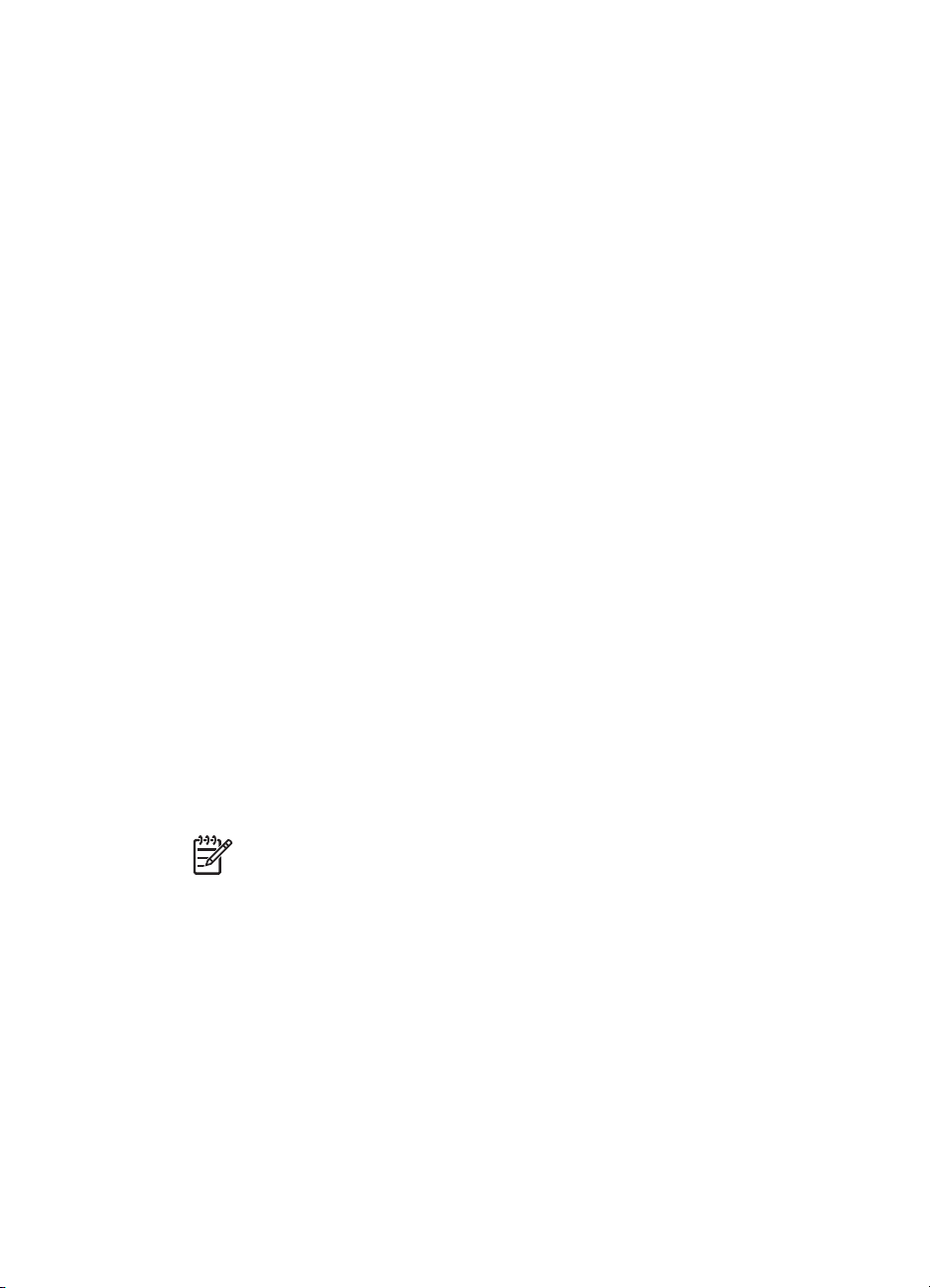
3
排除扫描仪安装故障
本部分包含安装和设置问题的解决方法。
●
卸载和重新安装软件
●
检查电缆
卸载和重新安装软件
如果软件安装不完整,可能导致无法识别扫描仪或不能正确启动软件。 尝试卸
载然后重新安装 HP 扫描软件。 要重新安装 HP 扫描软件,您必须有 HP
Photosmart 软件 CD。
Windows 环境:
1.
依次单击“开始”、“设置”和“控制面板”(在 Windows XP 中,单
击“开始”,然后单击“控制面板”)。
2.
单击“添加/删除程序”(在 Windows XP 中称为“添加或删除程序”),
然后选择 “HP Scanjet G3010”。
3.
单击“删除”。
4.
单击“添加/删除程序”(在 Windows XP 中称为“添加或删除程序”),
然后选择 “HP Photosmart” 软件。
5.
从计算机上拔下扫描仪 USB 电缆。
6.
使用扫描仪随附的 HP Photosmart 软件 CD 重新安装软件。 插入 CD 后,
将自动启动安装界面。 选择要安装的 “HP Photosmart” 软件。
7.
安装软件后重新连接扫描仪 USB 电缆。 有关详细信息,请参阅
位于第 4 页的“步骤 4. 连接 USB 电缆”。
Macintosh 环境:
1.
转至应用程序/Hewlett-Packard 并打开 “HP 卸载程序”。
2.
3.
4.
5.
设置和支持指南
注意 您必须具有管理权限才能卸载软件。
显示提示时,输入您的用户名和密码。 “HP 卸载程序”窗口将打开,并
显示可卸载的产品。
选择 G3010 产品并单击“下一步”。
按照屏幕说明完成卸载程序。
使用扫描仪随附的 HP 软件 CD 重新安装软件。 插入 CD 后,单击桌面上
的 CD 图标开始安装。
7
Page 10

第 3 章
检查电缆
电缆类型 操作
电源线 电源线连接扫描仪与电源插座。
USB 电缆 USB 电缆连接扫描仪与计算机。
TMA 电缆 TMA 电缆连接在扫描仪盖板中的 TMA 和扫描仪底座之
●
请确保连接扫描仪和带电插座或电涌保护器的电源线
连接牢固。
●
如果将电源线连接到电涌保护器,请确保电涌保护器
插入插座并已接通。
●
关闭扫描仪电源开关并关闭计算机。 60 秒后,再依
次打开扫描仪电源和计算机电源。
●
请使用随扫描仪提供的电缆。 其它 USB 电缆可能与
扫描仪不兼容。
●
请确保扫描仪和计算机之间的 USB 电缆连接牢固。
有关其它的 USB 故障排除信息,请访
问
www.hp.com/support,选择您的国家/地区,然后使用
搜索工具查找 USB 故障排除主题。
间。
确保电缆牢固地连接在扫描仪的后面。
8
HP Scanjet G3010
Page 11

4
法规信息和产品技术规格
本部分介绍 HP Scanjet G3010 照片扫描仪及其附件的法规信息和产品技术规
格。
●
扫描仪技术规格
●
透明材料适配器 (TMA) 技术规格
●
环境规格
●
回收和限制材料信息
●
欧盟地区的居民如何处理废弃设备
扫描仪技术规格
名称 说明
扫描仪类型
尺寸 472 x 298 x 90 毫米(18.58 x 11.73 x 3.54 英寸)
重量 3.1 千克(6.8 磅)
扫描元件 电荷耦合器
接口 USB 2.0 高速
硬件分辨率 4800 x 9600 ppi 硬件分辨率
可选择的分辨率 12 dpi 至 999,999 增强 dpi(100% 缩放)
交流线电压 100-120 伏 60 赫兹 - 北美洲
法规信息 管制型号识别码:为达到管制识别目的,您的产品指定有
功耗
带透明材料适配器 (TMA) 的平板扫描仪
200-240 伏 50 赫兹 - 欧洲大陆、英国、澳大利亚
100-240 伏 50/60 赫兹 - 世界其它国家/地区
管制型号。 您的产品的管制型号为 FCLSD-0511。 请不要
将此管制型号与产品名称 (HP Scanjet G3010) 或产品编
号 (L1985A) 相混淆。 有关功耗数据,请参阅扫描仪随附
的 HP Photosmart CD 上的 regulatory_supplement.htm
文件。
在 ENERGY STAR® 模式下可大大降低能耗,从而在不影
响本产品高性能的情况下节约自然资源和资金。 本产品符
合 ENERGY STAR (MOU v. 1.0) 标准,ENERGY STAR
是一个自愿活动,旨在鼓励开发节能高效的办公产品。
设置和支持指南
9
Page 12

第 4 章
名称 说明
ENERGY STAR 是美国环保局的注册服务标志。
作为 ENERGY STAR 的合作伙伴,HP 已经确定本产品符
合 ENERGY STAR 的能效准则。 有关 ENERGY STAR
准则的详细信息,请转至以下网站: www.energystar.gov
透明材料适配器 (TMA) 技术规格
名称 说明
介质类型
电源要求
功耗和法规信息
环境规格
名称 说明
温度
相对湿度
回收和限制材料信息
最多两张 35 毫米幻灯片或两张 35 毫米底片条
最大 12 V/400 mA
有关功耗数据、电源信息及法规信息,请参阅 HP
Photosmart 软件 CD 上的
regulatory_supplement.htm 文件。
操作扫描仪和 TMA:10°至 35°C(50°至 95°F)
存储:-40°至 60°C(-40°至 140°F)
操作扫描仪和 TMA:在 10° 至 35°C(50°至 95°F)
时 15% 至 80%,非冷凝
存储:在 0°至 60°C(32°至 140°F)时最大为
90%
回收
10
HP 将在许多国家/地区推出越来越多的产品回收和再利用计划,也会与一些全
球最大的电气回收中心展开合作。 HP 将通过转售某些最畅销产品来节省资
源。 有关回收 HP 产品的详细信息,请访
www.hp.com/hpinfo/globalcitizenship/environment/recycle/
问:
HP Scanjet G3010
Page 13

产品限制材料
此 HP 产品包含以下材料,这些材料在产品报废时可能需要进行特殊处理:扫
描仪荧光灯和透明材料适配器中所含的汞(< 5 毫克)。
有关回收方面的信息,您可以访问 www.hp.com/go/recycle,或与当地主管部
门联系,或者访问电子工业协会的网站 www.eiae.org。
欧盟地区的居民如何处理废弃设备
产品或产品包装上如果出现这一符号,表明该产品不应当和您的其他家居废弃
物一起处理。 您应当负责将这类废弃设备拿到回收废弃电子和电气设备的指定
收集点,交给他们处理。 设备报废时应对废弃设备进行分开收集和回收,这样
做将有助于保护自然资源,以及确保回收方式有助于保护人类的健康和环境。
有关您可以在何地处置废弃设备以便回收的详细信息,请与当地的主管部门、
家居废弃物处理服务机构联系,或与出售该产品的商家联系。
设置和支持指南
11
Page 14

5
产品支持
本部分介绍产品支持选项。
●
辅助功能
●
HP Scanjet Web 站点
●
获得帮助
辅助功能
本扫描仪提供了以下辅助功能选项:
Windows 环境:
●
为避免无意中按下按钮,您可以使用“按钮禁用实用程序”以禁用按钮。
您可以使用相同的实用程序重新启用按钮。
有关“按钮禁用实用程序”的详细信息,请参阅扫描仪《用户指南》。
●
另外,还提供了 CHM 格式的扫描仪《用户指南》,可通过大多数屏幕阅
读器进行查看。 要找到此文件,请双击桌面上的 “HP 解决方案中心”图
标,然后单击“帮助和支持”。 在“文档”部分下单击“产品帮助”。
Macintosh 环境:
●
为避免无意中按下按钮,您可以使用“按钮禁用实用程序”以禁用按钮。
您可以使用相同的实用程序重新启用按钮。
有关“按钮禁用实用程序”的详细信息,请参阅 HP Scanjet 扫描仪帮助。
●
HP Scanjet 扫描仪帮助的格式极其常见,可通过大多数屏幕阅读器进行查
看。 要找到此文件,请打开 “HP 设备管理器”,然后单击对话框底部的
问号。
有行动障碍的客户可以通过访问以下网站获得帮
www.hp.com/hpinfo/community/accessibility/prodserv/ (仅英文版)。
助:
HP Scanjet Web 站点
访问 www.hp.com 并在页面顶端选择您所在的国家/地区。 在国家/地区页面
上,从产品列表中选择扫描仪。 在此站点可获得更多信息:
●
查找技术问题的解决方案。
●
了解更有成效和更有创意地进行扫描的技巧。
●
更新您的 HP 驱动程序和软件。
●
注册产品。
●
预订简讯、驱动程序和软件更新件及支持警报。
●
购买 HP 耗材和附件。
12
HP Scanjet G3010
Page 15

获得帮助
要最大限度地发挥 HP 产品的性能,请了解以下标准的 HP 支持内容:
1.
2.
3.
4.
5.
6.
请参阅产品附带的产品文档。
–
查看本手册的故障排除部分或 CD 中的电子版“帮助”。
–
查看软件中的电子版“帮助”部分。
访问 HP 在线支持 www.hp.com/support 或联系出售产品的商家。
HP 在线支持适用于所有 HP 客户。 它是获取最新产品信息和专家帮助的
快速通道,包括以下功能:
–
通过电子邮件向资深在线支持专家进行快速咨询
–
更新产品软件和驱动程序
–
重要的产品技术问题和故障排除信息
–
产品及时更新、支持通知和 HP 简讯(当您注册产品后即可获得)
通过电话联系 HP 支持
–
支持选项和费用会因产品、所在国家/地区以及语言的不同而有所差
异。
–
费用及相关政策如有变更,恕不另行通知。 请登录网
站
www.hp.com/support ,了解最新信息。
保修期过后
过了有限保修期之后,客户可以通过以下网站获得在线帮
助
www.hp.com/support。
保修延长或升级
如果想延长或升级产品保修,请与出售产品的商家联系,或通过以下网站
查看 HP 金牌服务: www.hp.com/support。
如果您已经购买了 HP 金牌服务,请查看合同中的支持条件。
设置和支持指南
13
